
截图软件 占存:318.16MB 时间:2022-03-17
软件介绍: SnagIt截图软件是Windows便捷实用的截图工具。SnagIt软件捕捉的种类多,不仅可以截取图像,而且...
小伙伴们你们知道SnagIt编辑屏幕如何截图呢?今天小编很乐意与大家分享SnagIt编辑屏幕截图的方法,感兴趣的可以来了解了解哦。
1、选择你要的图片,将其显示SnagIt画布上。
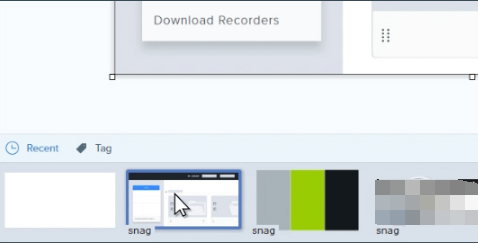
2、Step工具允许您在指定和点击时通过放置有序的标注来标识图像的某些部分。
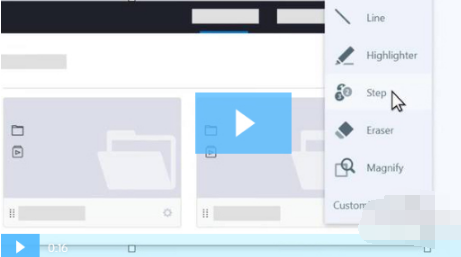
3、标注出添加的内容和上下文信息。
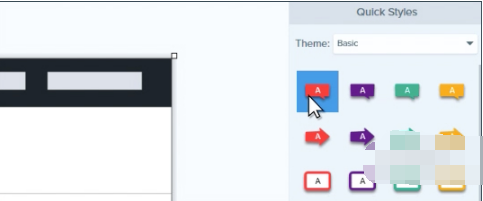
4、打开“属性”面板,您可以修改轮廓的颜色,形状等信息。
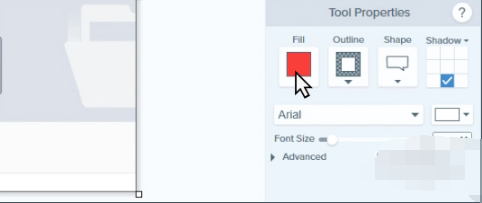
5、效果选项卡包含图像增强选项,如边框,撕边效果等。如果需要,您可以自行选择您喜欢的样式。
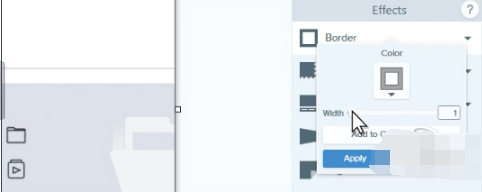
6、选择选择工具并打开自动填充。然后,选择并删除或移动选择。Snagit用周围的颜色或渐变填充空间。
以上这里为各位分享了SnagIt编辑屏幕截图的方法。有需要的朋友赶快来看看本篇文章吧!